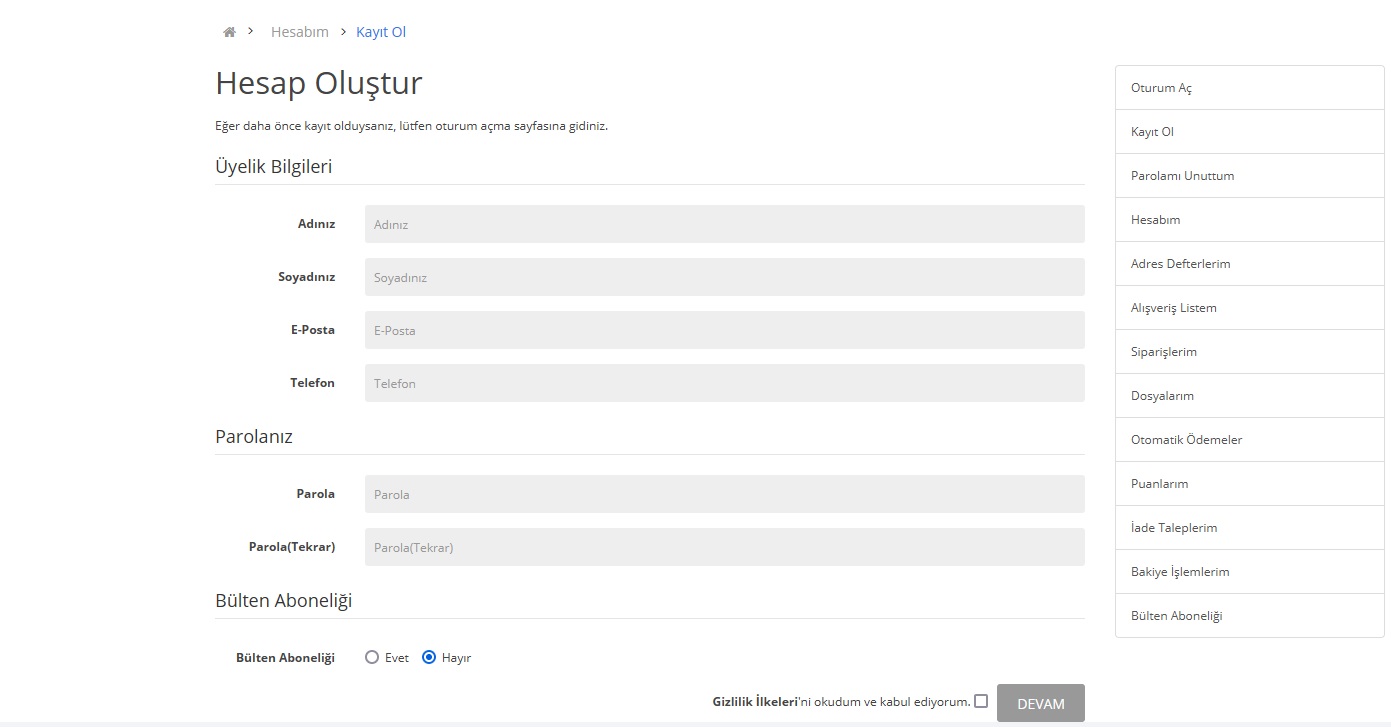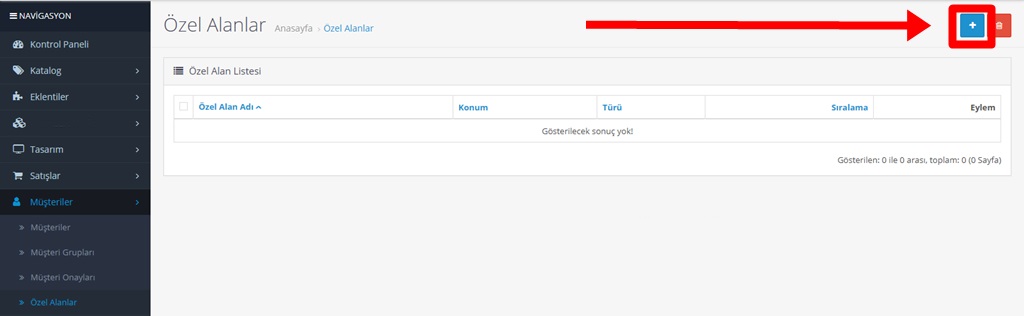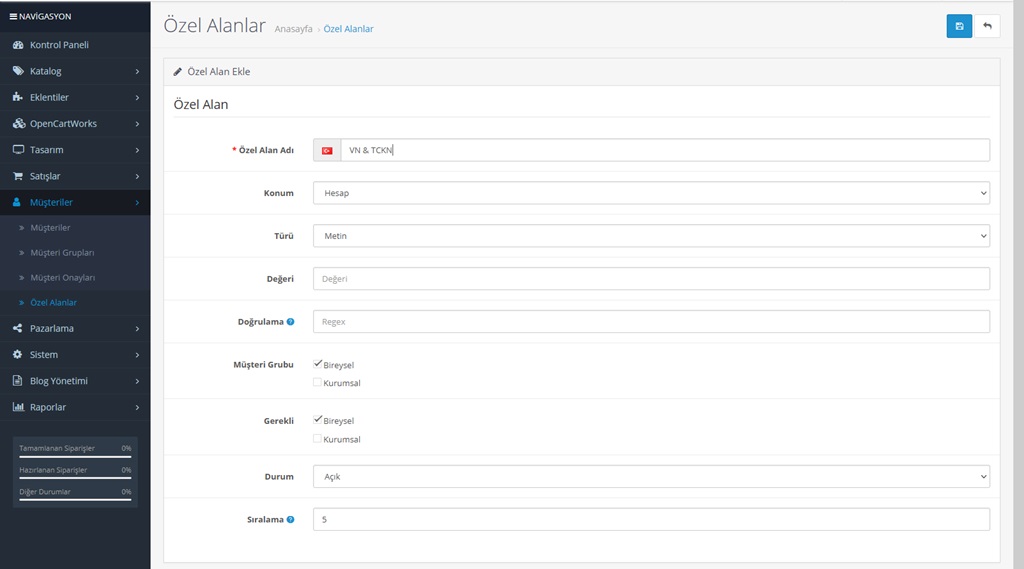Opencart Üye Kayıt Sayfasına Alan Ekleme Silme
Opencart üye kayıt sayfasına alan ekleme silme işlemi nasıl yapılır?. Opencart e-ticaret sitesi sahiplerinin şirketlerinin müşteri kitlesine göre farklı uygulamaları olabilmektedir. Örneğin kurumsal şirketler üye kayıt esnasında tüm bilgilerini almak isteyebilirler. Yada mevcut alanları değiştirmek isteyebilirler.
Opencart varsayılan kurulumda üye kayıt sayfası alanlarında isim, soyad, eposta ve parola alanları bulunmaktadır. Bu mevcut alanlara nasıl ekleme yapılır.
Opencart üye kayıt sayfasına alan ekleme
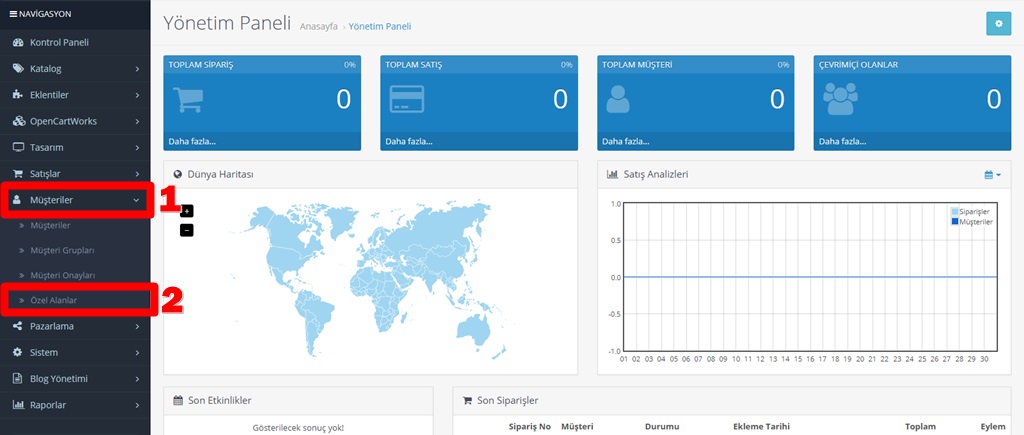
Opencart Üye Kayıt Sayfasına Alan Ekleme Silme
1- Yönetici Paneli ->> Müşteriler ->> Özel Alanlar Sekmesine Tıklayın.
2- Sağ üst kısımdaki + işaretli mavi butona tıklayın.
3- Bu bölümde ne tür alan ekleyeceğinize bağlı işlem yapmanız gerekiyor. Örneğin VN & TCKN ekleyelim.
Özel Alan Adı: VN & TCKN (Yada istediğiniz bir yazı yazabilirsiniz)
Konum: Ekleyeceğimiz alanın nerede gözükmesini istediğimizi belirtiyoruz. Kayıt sayfasına ekleneceği için hesap seçin.
Türü: Metin seçin. Ekleyeceğiniz alanın nasıl görüneceğini belirliyoruz.
Değeri: Boş bırakın. Bu alanı açıklayıcı bir yazı görünmesini istiyorsanız kullanabilirsiniz. Örneğin “TC kimlik yada vergi numaranızı yazın” şeklinde alanın başlığındaki yazıyı açıklayabilirsiniz.
Doğrulama: Boş Bırakın.
Müşteri Grubu: Bu alanı hangi müşteri grubuna göstermek istediğimizi seçiyoruz. Eğer müşteri grubu oluşturmadıysanız default yada mevcut hangi grup ismi varsa kutucuğu işaretleyin. Bu alanı üye gruplarına göre göstermek isterseniz bunun için üye grubu eklemeniz gerekli. Kurumsal bireysel üyelik girişi makalemizden nasıl yapacağınızı öğrenebilirsiniz.
Gerekli: Bu bölümde alanın doldurulmasının zorunlu olup olmadığını belirliyoruz. Eğer bu alan doldurulması zorunlu olacaksa üye grup isminin yanındaki kutucuğu işaretleyin. Zorunlu olmayacaksa boş bırakın.
Durum: Açık işaretleyin.
Sıralama: Bu bölümde üye kayıt sayfasına ekleyeceğimiz alanın kaçıncı sırada çıkacağını belirliyoruz. Sıralamasını üye kayıt sayfasına bakarak belirleyebilirsiniz.
Örneğin:
Telefon alanından sonra gelecekse 5 olmalı önce olacaksa 4 olmalı buradaki duruma göre sıralamasını belirleyebilirsiniz.
Sıralamayıda belirledikten sonra sağ üst kısımdan kayıt butonuna tıklayın. Artık sitenizin kayıt sayfasında yeni eklediğiniz alan görünecektir.
Bu bölüme şirketiniz için gerekli bir çok alan ekleyerek üye kayıt sayfanızı özelleştirebilirsiniz.
Üye Kayıt Sayfasına Farklı Alan Türleri Ekleme
Üye kayıt sayfasını farklı alan türleri ekleyerekte özelleştirebilirsiniz. Örneğin alan türünü seçenekli yapıp sınırsız seçenek ekleyebilirsiniz.
Üye Kayıt Sayfasından Alan Silme
Bu işlemi kodlama bilginiz varsa yönetici panelinden yapabilirsiniz. Yada bu işlem için opencart modül kullanabilirsiniz.
Opencart üye kayıt sayfası özelleştirme alan ekleme konusunda daha fazla bilgi için iletişime geçiniz.